
- Intellij Idea教程
- Intellij Idea - 主页
- Intellij Idea - 简介
- 安装与配置
- Intellij Idea - 熟悉
- 创建第一个 Java 项目
- Intellij Idea - 深入探讨
- Intellij Idea - 深入研究编辑器
- Intellij Idea - 代码重构
- Intellij Idea - 运行项目
- Intellij Idea - 构建工具
- Intellij Idea - 单元测试
- Intellij Idea - 调试
- Intellij Idea - 分析
- Intellij Idea - 版本控制
- Intellij Idea - 数据库
- 从 NetBeans 迁移
- Intellij Idea - 从 Eclipse 迁移
- Intellij 理念资源
- Intellij Idea - 快速指南
- Intellij Idea - 有用资源
- Intellij Idea - 讨论
Intellij Idea - 从 Eclipse 迁移
Eclipse 是另一个流行的 Java IDE。如果您是 Eclipse 的当前用户并且想要从 Eclipse 迁移到 IntelliJ,那么这是一个很好的起点。
本章讨论如何在 IntelliJ 中导入 Eclipse 项目、其与 Eclipse 等效的术语、流行的快捷方式和常见问题。
导入现有项目
在本节中,我们将讨论如何导入现有项目。按照以下步骤导入项目 -
从现有源导航到文件 → 新建 → 项目。
选择您的 NetBeans 项目目录。
当导入项目向导打开时,选择从现有源创建项目选项。
按照屏幕上的说明继续。
IntelliJ vsEclipse 术语
下表比较了 IntelliJ 和 NetBeans 术语 -
| 智能 | 蚀 |
|---|---|
| 项目 | 工作空间 |
| 模块 | 项目 |
| 刻面 | 刻面 |
| 图书馆 | 图书馆 |
| 软件开发工具包 | JRE |
| 路径变量 | 类路径变量 |
流行的快捷方式
IntelliJ 是一个以键盘为中心的 IDE。它提供了大多数操作的快捷方式。下表列出了一些流行的快捷方式 -
| 行动 | 捷径 |
|---|---|
| 运行java程序 | Ctrl+Shift+F10 |
| 组织进口 | Ctrl+Alt+O |
| System.out.println() | 输入 sout 并按 ctrj+j |
| 删除当前行 | Ctrl + y |
| 搜索 | Ctrl + Shift + F |
| 生成 getter 和 setter | alt + 插入 |
| 格式代码 | Ctrl+Alt+l |
| 注释掉代码 | Ctrl + / |
| 前往线路 | Ctrl + g |
| 前往声明 | Ctrl + B |
| 改名 | Shift+F6 |
| 移动线 | Ctrl + Shift + 上/下 |
调试器快捷键
下表列出了常用的调试器快捷方式 -
| 调试动作 | 捷径 |
|---|---|
| 调试程序 | Shift + F9 |
| 选择配置并调试 | Shift+Alt+F9 |
| 跨过去 | F8 |
| 步入 | F7 |
| 智能步入 | Shift + F7 |
| 走出去 | Shift + F8 |
| 用力跨过 | Shift+Alt+F8 |
| 强行步入 | Shift+Alt+F7 |
| 恢复程序 | F9 |
| 评估表达 | Alt+F8 |
| 切换断点 | Ctrl+F8 |
| 查看断点 | Ctrl+Shift+F8 |
常见问题解答和提示
在本节中,我们将看到一些常见问题解答和提示。常见问题解答和提示如下 -
使用Eclipse编译器
Eclipse 使用自己的编译器,而 IntelliJ IDEA 使用与项目 JDK 捆绑在一起的 javac 编译器。如果你想使用 Eclipse 编译器 -
导航到文件 → 设置 → 构建、执行、部署 → 编译器 → Java 编译器。
从用户编译器下拉列表中选择所需的编译器。
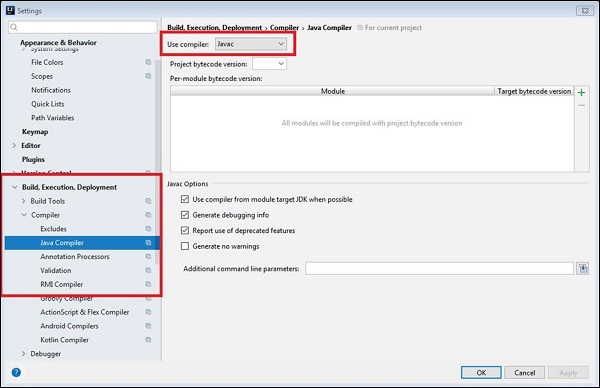
Eclipse 键盘映射
对于不想学习新快捷键的 Eclipse 用户,IntelliJ IDEA 提供了与其快捷键极为相似的 Eclipse 键盘映射 -
- 导航到文件 → 设置 → 键盘映射选项。
- 从键盘映射下拉列表中选择 Eclipse。
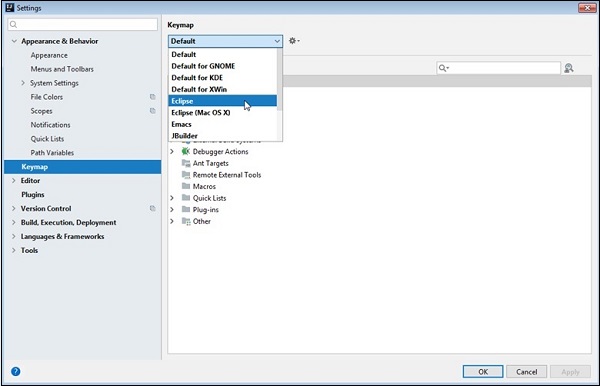
代码格式化
导入 Eclipse 格式化程序设置 -
导航到File → Settings → Editor → Code Style → Java。
选择Eclipse XML配置文件。
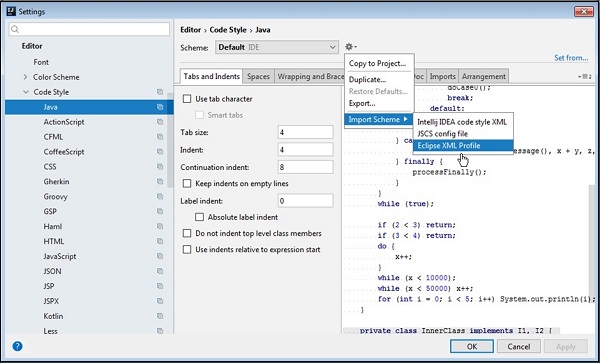
使用构建工具
与 Eclipse 一样,IntelliJ 不提供用于编辑 Maven/Gradle 配置文件的可视化表单。
导入/创建 Maven/Gradle 项目后,您可以直接在文本编辑器中编辑其 pom.xml/build.gradle 文件。